Wenn du deinen Benutzernamen in deinem WordPress-Profil ändern möchtest, wirst du feststellen, dass das nicht möglich ist. Das Eingabefeld „Benutzername“ ist im Profil grau hinterlegt bzw. deaktiviert und der Hinweis „Benutzernamen können nicht geändert werden.“, stellt deutlich klar, dass der Benutzername an dieser Stelle nicht editierbar ist.
Auch wenn WordPress eine Änderung deines Usernamens im Profil nicht erlaubt, gibt es dennoch einige Wege, den Benutzernamen zu ändern.
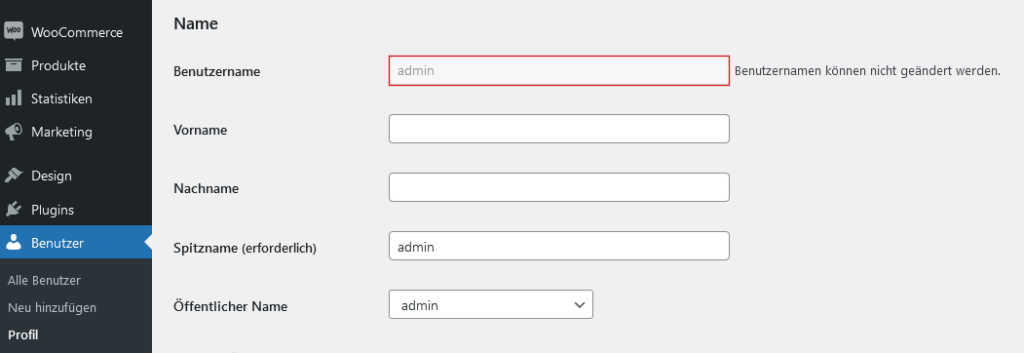
Du kannst zum Beispiel deinen Benutzernamen in der WordPress-Datenbank mit Hilfe von phpMyAdmin oder WP-CLI ändern.
Du kannst auch ein neues Benutzerkonto mit Administratorrechten anlegen, deine Inhalte, die mit dem alten Konto verknüpft sind auf das neue Konto übertragen und im Anschluß daran das alte Konto löschen.
Es besteht aber auch die Möglichkeit, die gewünschte Namensänderung mit Hilfe einer PHP-Funktion vorzunehmen, indem du das nachfolgende PHP Code-Snippet in die functions.php-Datei deines WordPress-Themes kopierst.
functions.php im WordPress-Backend ändern
1. Logge dich im WordPress-Backend ein.
2. Navigiere im Admin-Menü zu Design > Theme-Editor.
3. Klicke rechts im Dateiexplorer auf die Datei functions.php.
4. Füge deine Änderungen und Ergänzungen am Ende der Datei ein.
5. Speichere deine Ergänzungen und Änderungen.
Beachte bitte, dass das eingefügte Code-Snippet in der functions.php beim Aktualisieren deines Themes überschrieben wird. Für die dauerhafte Einbindung von Änderungen in deinem WordPress Theme, kannst du ein Plugin, wie z.B. Code Snippets, verwenden. Code Snippets ist eine einfache Möglichkeit, um deiner Website PHP Code Snippets hinzuzufügen, ohne dass eine Änderung und Anpassung der functions.php deines Theme erforderlich ist.
// HINWEIS: Bevor du dieses Snippet verwendest, solltest du sicherheitshalber ein Backup
// von deiner Datebank machen und genau wissen, was du tust, wenn du Änderungen
// an der functions.php vornimmst.
/**
* DEVSLIFE Code-Snippet // change the username of a currently logged in admin user
* https://devslife.de/so-kannst-du-deinen-benutzernamen-in-wordpress-aendern
*/
global $wpdb;
$user_id = get_current_user_id();
$wpdb->update($wpdb->users, array('user_login' => 'neuer_benutzername'), array('ID' => $user_id));
// ersetze 'neuer_benutzername' durch deinen nutzernamenNachdem du das Snippet unter der Angabe deines neuen Benutzernamens in die functions.php eingesetzt und deine Änderung gespeichert hast, wirst du automatisch vom Backend abgemeldet. Danach kannst du dich mit deinem neuen Benutzernamen anmelden.
Hat dir dieser Beitrag gefallen? Dann freue ich mich auf eine Bewertung von dir! Wenn du Fragen zu diesem Beitrag oder grundsätzliche Fragen zu WordPress oder auch WooCommerce hast, freue ich mich auf einen Kommentar von dir : )